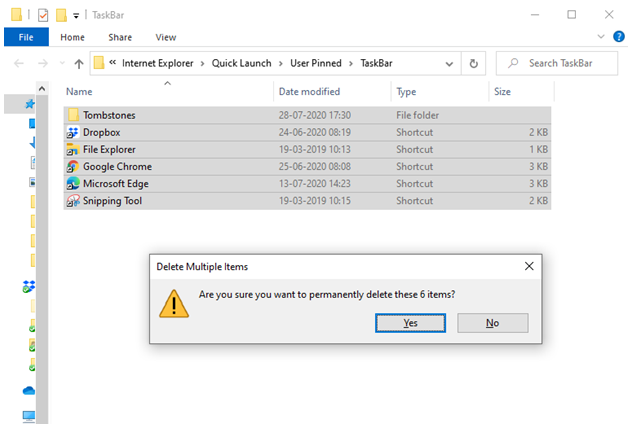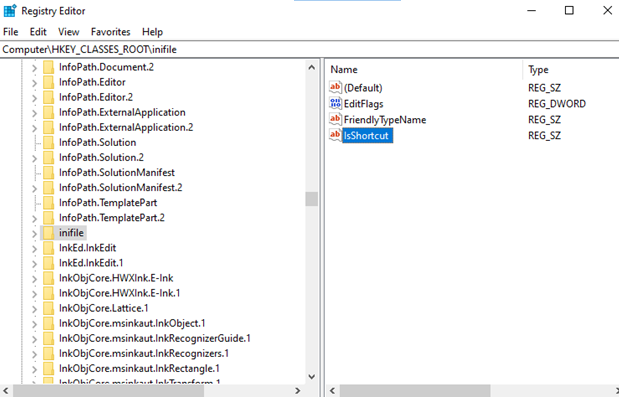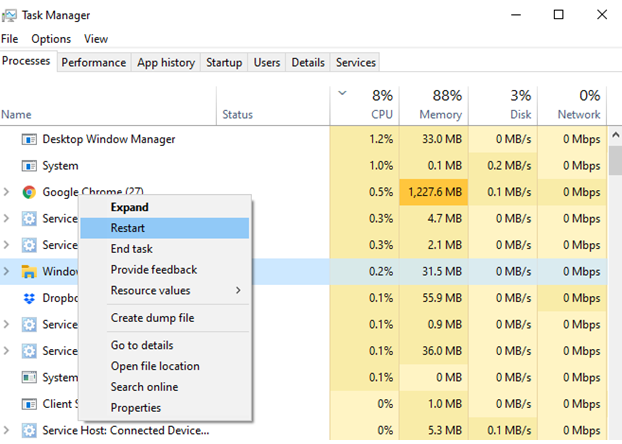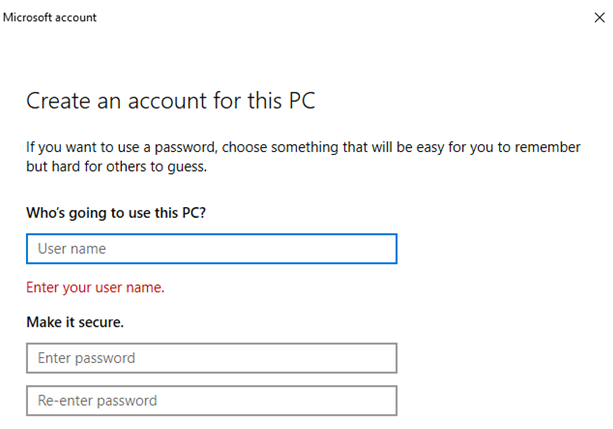Съвсем наскоро исках да закача Sticky Notes към лентата на задачите, тъй като ги използвам през цялото време. Но тогава просто не успях да направя това. Открих, че много други потребители на Windows 10 трябваше да се сблъскат с подобни проблеми. Много потребители на Windows 10 просто не могат да фиксират и в менюто "Старт". След това опитах следните корекции, една от които работи и реши, че не мога да закача програми към лентата на задачите/ менюто "Старт". Ще разкрия поправката, която работи за мен. В зависимост от ситуацията, едно от следните поправки трябва да работи за вас.
Поправка № 1: Разрешаване на проблема с помощта на Windows Powershell
Windows PowerShell е врата към решения на много проблеми в Windows 10. От компресиране/разархивиране на файлове в Windows 10, изтриване на целия твърд диск до намиране на вашия продуктов ключ за Windows 10 , можете да правите няколко неща с Windows 10 Powershell. Можете да разрешите всички проблеми, поради които не можете да закачите програми към менюто "Старт" или лентата на задачите. Ето стъпките за същото –
- Въведете PowerShell в лентата за търсене до иконата на Windows
- Изберете и щракнете върху Изпълни като администратор от десния прозорец
- Копирайте и поставете следната команда в прозореца на Windows PowerShell
Get-AppXPackage -AllUsers | Foreach {Add-AppxPackage -DisableDevelopmentMode -Register "$($_.InstallLocation)\AppXManifest.xml"}
- След като командата бъде изпълнена, рестартирайте компютъра
Случайно изтрити важни файлове с помощта на Windows 10 PowerShell? Не се тревожете! Ето поправката
Поправка № 2: Изчистване на елементите от лентата на задачите
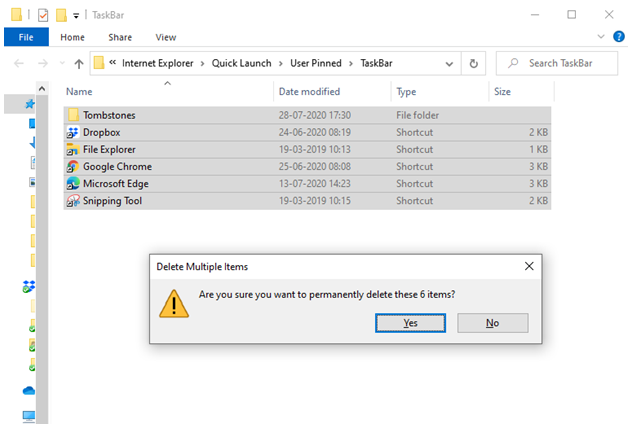
Ако не можете да закачите програми в лентата на задачите или менюто "Старт", тогава има вероятност да имате повредени файлове в лентата на задачите и посочените по-долу стъпки имат за цел да ви помогнат да се отървете от всички такива повредени файлове -
- Натиснете клавиша Windows + R и отворете диалоговия прозорец Изпълнение
- Въведете следната команда в диалоговия прозорец
%APPDATA%\\Microsoft\Internet Explorer\Quick Launch\User Pinned\TaskBar
- Натиснете OK
- Когато прозорецът на лентата на задачите се отвори, изчистете всички елементи, като изберете всички елементи и ги изтриете
- Рестартирайте компютъра си
Поправка № 3: Промяна на настройките на редактора на групови правила
- Натиснете клавишите Windows + R, за да отворите диалоговия прозорец Изпълнение
- Въведете gpedit.sc, за да отворите редактора на локални групови правила
- От лявата страна щракнете върху Потребителска конфигурация и след това щракнете върху Административни шаблони
- Отидете в менюто "Старт" и лентата на задачите
- Сега от дясната страна ще видите Предотвратяване на потребителите да персонализират началния си екран , щракнете върху него
- Изберете Не е конфигурирано и след това щракнете върху Приложи и след това OK
Поправка № 4: Създаване на липсващи ключове или поправяне на ключове в редактора на системния регистър
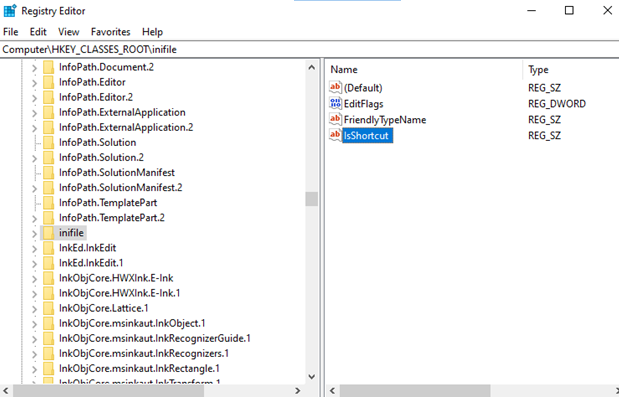
Понякога, когато има липсващи или повредени ключове в системния регистър , може да се сблъскате с няколко проблема и невъзможността да закачите програми към лентата на задачите е един от тези проблеми. Ето как можете да създадете или поправите липсващи ключове в системния регистър –
- Отворете диалоговия прозорец Run като натиснете Windows + R ключове
- Въведете regedit в диалоговия прозорец Изпълнение, за да отворите редактора на системния регистър
- Придвижете се до следните ключове на системния регистър
HKEY_CLASSES_ROOT\lnifile
- Щракнете с десния бутон върху папката Inifile , изберете New , Изберете String value (REG_SZ) , наименувайте го като Is Shortcut
- Рестартирайте компютъра си
Поправка № 5: Рестартиране на Windows Explorer
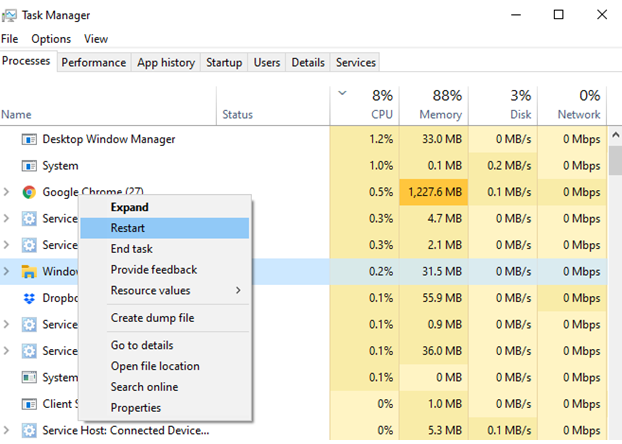
Ето още една проста корекция, след която трябва да можете да фиксирате приложения или програми към лентата на задачите или менюто "Старт". Можете да опитате да рестартирате Windows Explorer или File Explorer от самия Task Manager.
- Бързо отворете диспечера на задачите, като натиснете Ctrl + Shift + Esc
- Щракнете с десния бутон върху Windows Explorer под Приложения
- Щракнете върху опцията Рестартиране
Поправка № 6: Опитайте да създадете нов потребителски акаунт
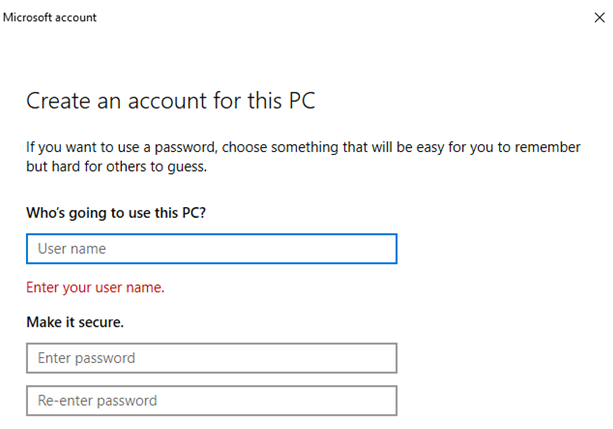
- Натиснете Windows + I, за да отворите Настройки
- Сега отидете на акаунти
- От лявата страна на менюто изберете Семейство и други хора
- Изберете Добавяне на някой друг към този компютър
- Кликнете върху Нямам информация за вход на този човек
- Изберете Добавяне на потребител без акаунт в Microsoft
- Въведете потребителското име по ваш избор
- Щракнете върху Напред
Сега отидете на новосъздадения акаунт и опитайте да закачите програми в лентата на задачите и менюто "Старт" и вижте дали проблемът е разрешен. Ако да, това означава, че старият ви акаунт е повреден.
Какво работи за мен?
За мен поправете номер 2, т.е. изчистването на елементите от лентата на задачите работи и успях да закача програми към лентата на задачите. Може да имате различен проблем, но едно от горните корекции със сигурност би трябвало да ви помогне да разрешите „не може да закача приложението към лентата на задачите или менюто Старт“. Ако блогът ви помогна да гласувате за блога, споделете го с приятелите си и пуснете всякакви предложения в секцията за коментари по-долу. Можете също да ни последвате във Facebook и YouTube .